การร่างหน้าจอ
หลังจากที่คุณระบุงานและจัดระเบียบความคิดของคุณแล้ว ขั้นตอนต่อไปคือการร่างหน้าจอที่คุณเล็งเห็นความต้องการในแอปของคุณ โดยการวาดงานแต่ละงานและกระบวนการทางธุรกิจแต่ละกระบวนการ คุณมีข้อมูลเพียงพอเกี่ยวกับวิธีการไปจากจุด A ถึงจุด B อยู่แล้ว การวาดหน้าจอจะช่วยให้คุณสามารถแสดงภาพการเดินทาง
อย่ากลัวการร่าง คุณไม่จำเป็นต้องเป็นศิลปินที่จะแสดงกล่องและเส้นลงบนกระดาษ เพื่อหลีกเลี่ยงการรับรายละเอียดที่มากเกินไป ใช้กล่องเพื่อแสดงไอคอนและรูปภาพ และใช้เส้นเพื่อแสดงข้อความ คุณสามารถใช้เครื่องมือ เช่น PowerPoint เพื่อวาดภาพร่างอย่างมีประสิทธิภาพได้เช่นกัน
เคล็ดลับ
มุ่งเน้นที่โฟลว์ของธุรกิจโดยรวม มากกว่ารายละเอียดบนหน้าจอ ด้วย Power Apps คุณสามารถปรับได้อย่างง่ายดายในภายหลัง
โปรดทราบว่าคุณไม่จำเป็นต้องจำกัดตัวเองกับการวาดภาพร่างเพียงเวอร์ชันเดียว ลองวาดหน้าจอเวอร์ชันต่างๆ ทำแบบร่างต่อไป จนกว่าคุณจะหมดความคิด
วิธีที่ดีในการได้แนวคิดสำหรับแต่ละหน้าจอคือ การดูแอปที่คุณใช้โดยปกติ และ "ยืม" แนวคิดของพวกเขา แอปเหล่านี้มักถูกสร้างขึ้นโดยนักออกแบบมืออาชีพ คุณสามารถหา เรื่องราวของลูกค้า และตัวอย่างแอปจาก ชุมชน Power Apps ที่คุณอาจศึกษา นอกจากนี้ แม่แบบแอปยังแสดงสไตล์ที่แตกต่างกันที่หลากหลายของแอป
ตรวจสอบกับผู้ใช้จริงเพื่อดูว่าภาพร่างของคุณตรงกับความต้องการของพวกเขาหรือไม่ การแสดงภาพร่างและการแชร์แนวคิดของคุณสามารถช่วยกำจัดความแตกต่างใดๆ ในความคาดหวังได้ ตามหลักการแล้ว คุณสามารถใช้ภาพร่างเป็น "ต้นแบบกระดาษ" และให้ผู้ใช้ของคุณแสร้งใช้งานจริงๆ
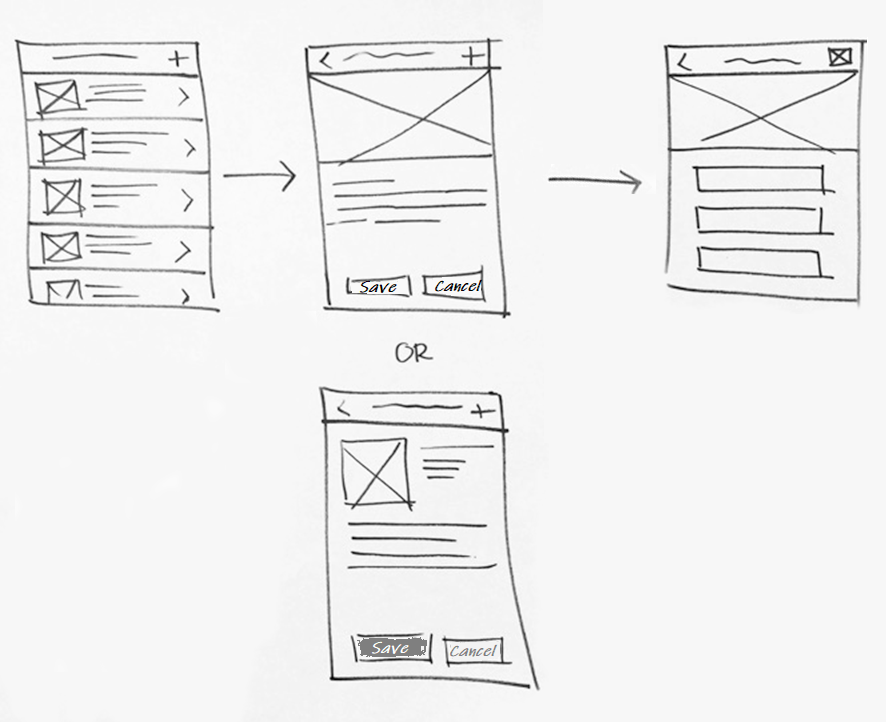
หมายเหตุ
บอกให้เราทราบเกี่ยวกับภาษาที่คุณต้องการในคู่มือ ทำแบบสำรวจสั้นๆ (โปรดทราบว่าแบบสำรวจนี้เป็นภาษาอังกฤษ)
แบบสำรวจนี้ใช้เวลาทำประมาณเจ็ดนาที ไม่มีการเก็บข้อมูลส่วนบุคคล (คำชี้แจงสิทธิ์ส่วนบุคคล)